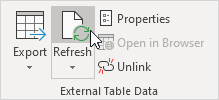Excel에서 쿼리의
이 예제는 어떻게 쿼리의 마법사를 사용하여 Microsoft Access 데이터베이스에서 데이터를 가져올 가르친다. Microsoft Query에서, 당신은 당신이 원하는 수입에만 Excel로 데이터 있다는 것을 데이터의 열을 선택할 수 있습니다.
데이터 탭 1. 가져 오기 및 데이터 변환 그룹에서 데이터 가져 오기를 클릭합니다.
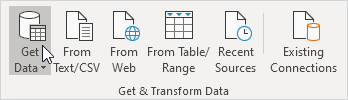
마이크로 소프트 쿼리에서 기타 원본을 클릭합니다.
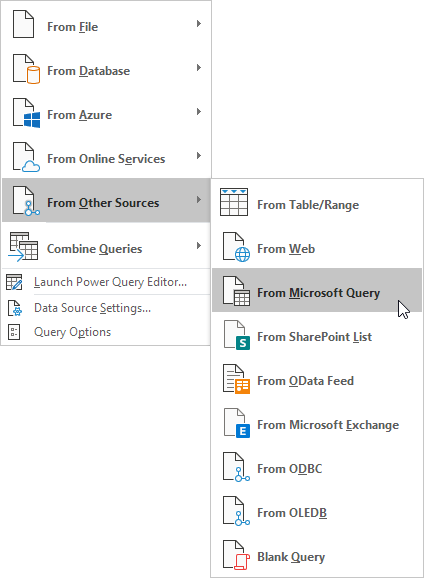
‘데이터 소스 선택 “대화 상자가 나타납니다.
-
MS 액세스 데이터베이스 및 검사’를 사용하여 쿼리 마법사 / 편집 쿼리를 ‘.
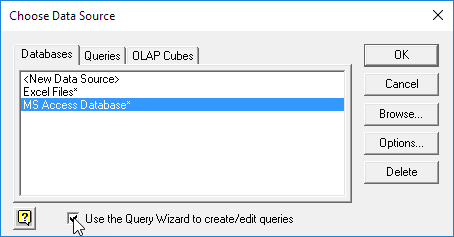
생성 4. 확인을 클릭합니다.
데이터베이스를 선택하고 5하는 것은>
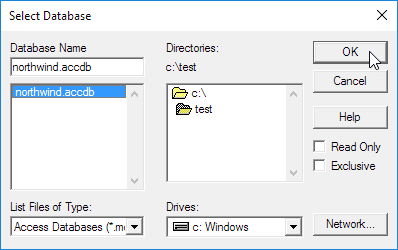
-
당신은 당신이 당신의 쿼리에 포함 할 테이블과 열을 선택할 수 있습니다.이 Access 데이터베이스는 여러 개의 테이블로 구성
-
6. 고객 확인을 클릭하고을 클릭합니다 기호.
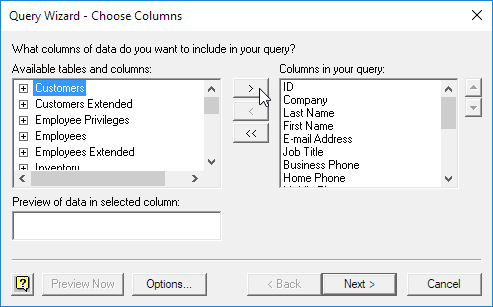
-
다음.
단지 ‘열 필터’목록에서
-
8. 도시를 기록, 필터 데이터의 지정된 세트를 가져 만 포함하려면 도시는 뉴욕과 동일 행.
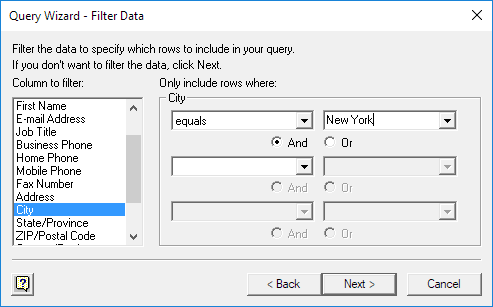
-
다음을 클릭합니다.
당신이 원하는 경우에 당신은 당신의 데이터를 정렬 할 수 있습니다 (우리가 여기를하지 않는다).
-
다음을 클릭합니다.
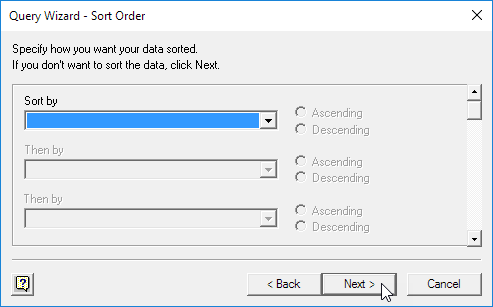
-
마침 * Microsoft Excel로 데이터를 반환합니다.
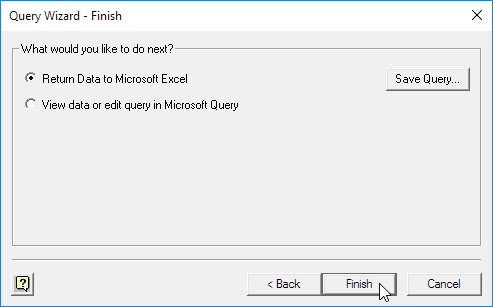
-
당신은 당신이 그것을 넣어하고 확인을 클릭합니다이 데이터를보고하는 방법.
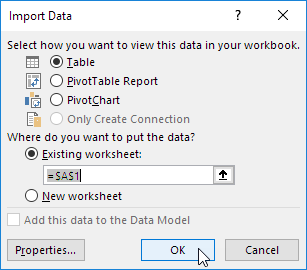
결과 :

-
Access 데이터 변경, 당신은 쉽게 Excel에서 데이터를 새로 고칠 수 있습니다. 첫째, 테이블 내부의 셀을 선택합니다. 다음으로, 디자인 탭의 외부 표 데이터 그룹에서 새로 고침을 클릭합니다.